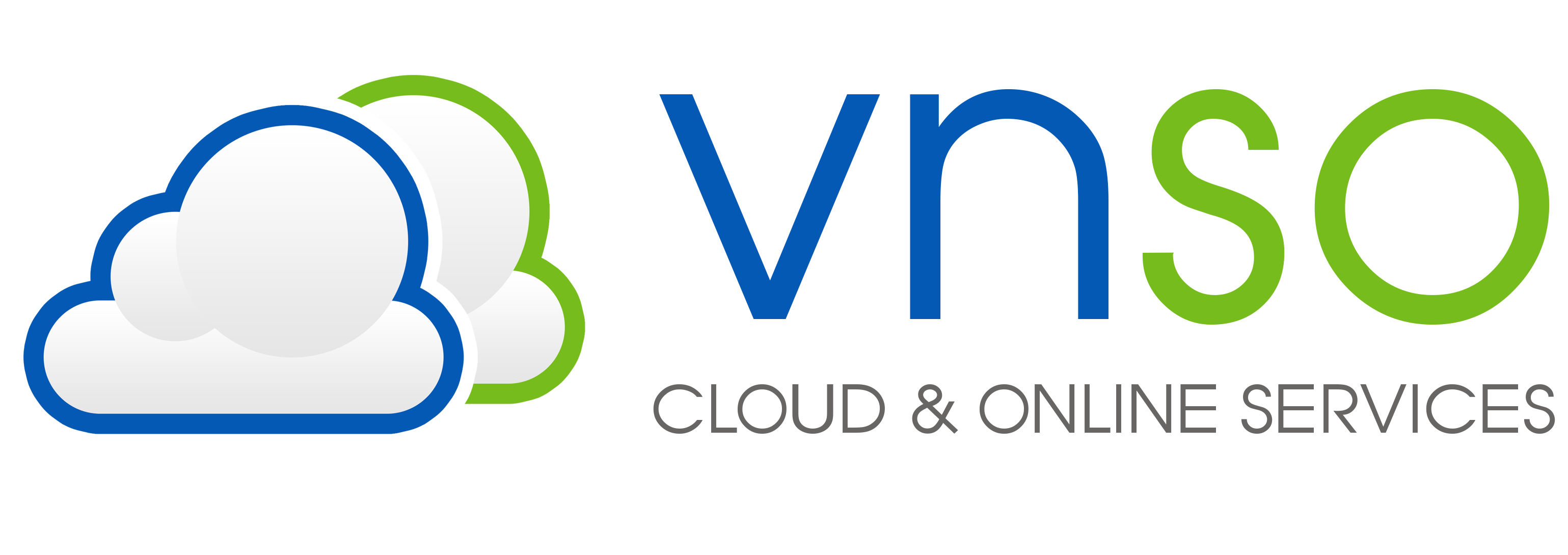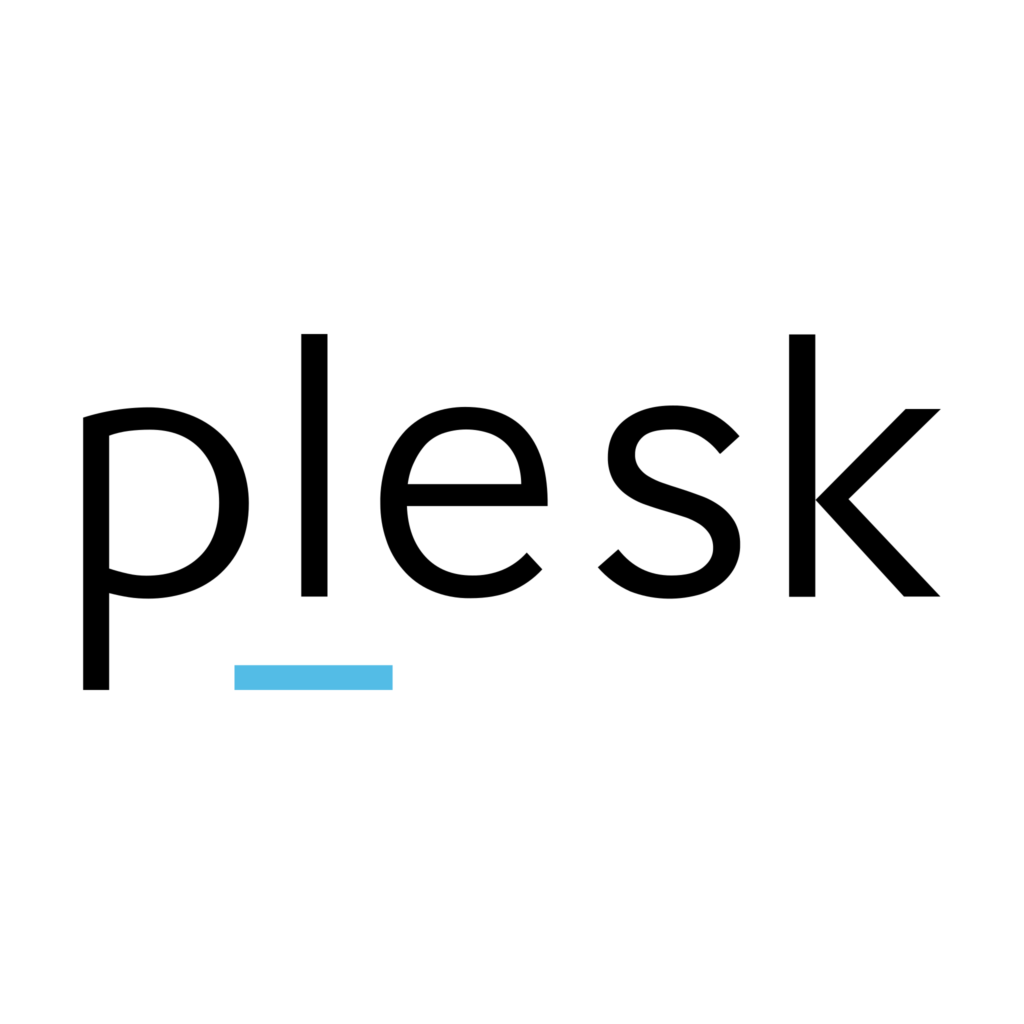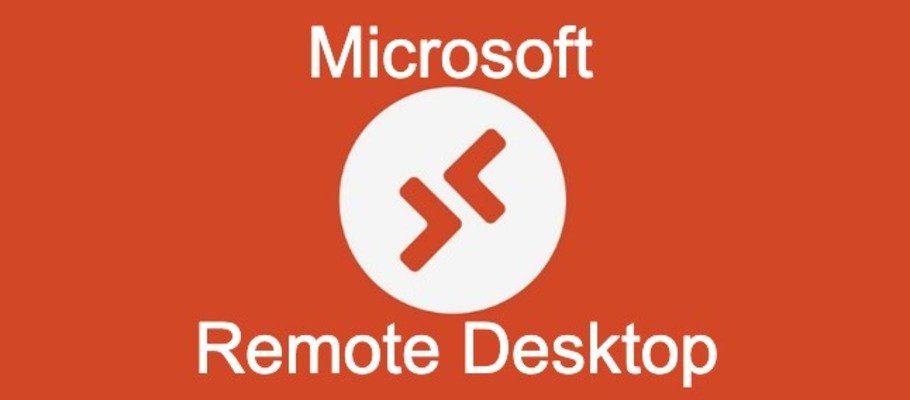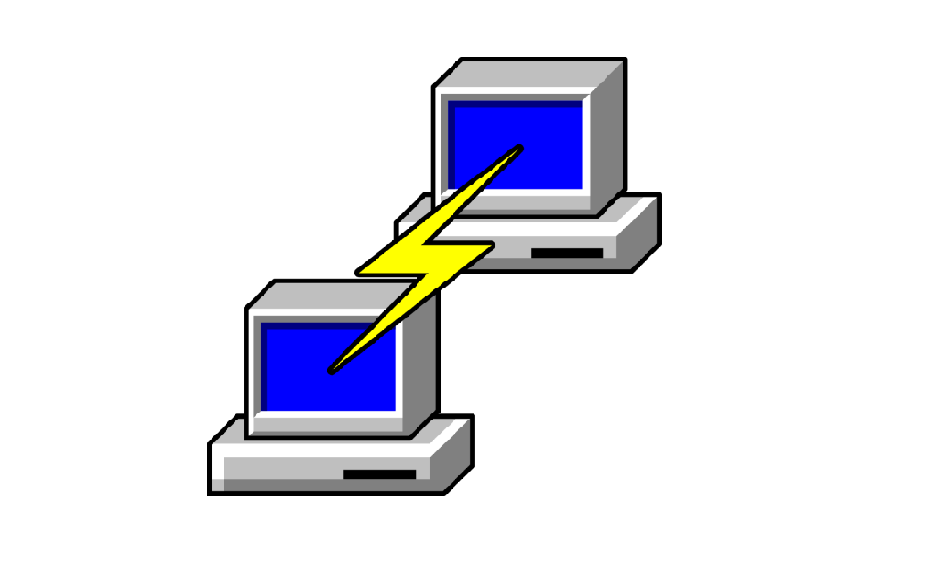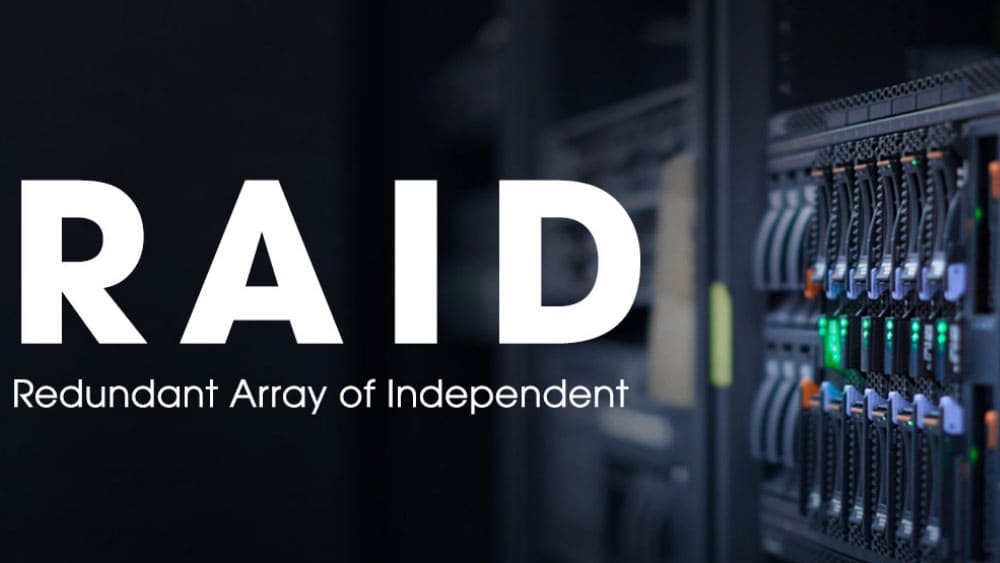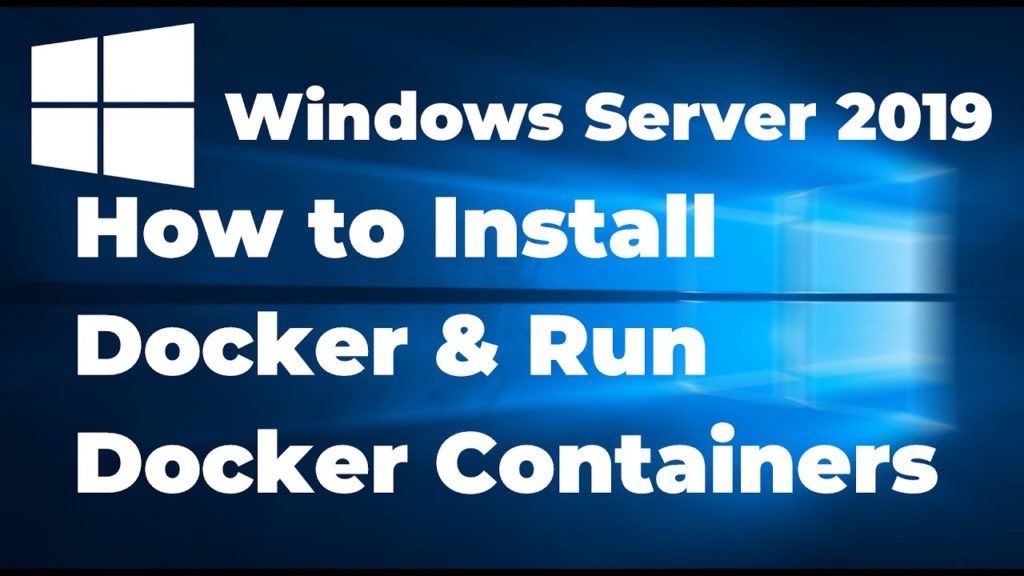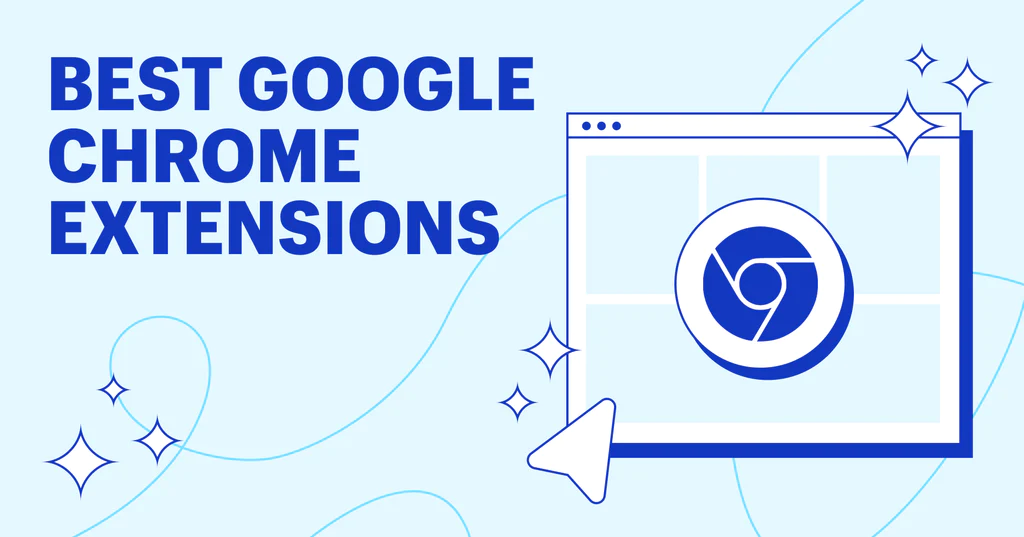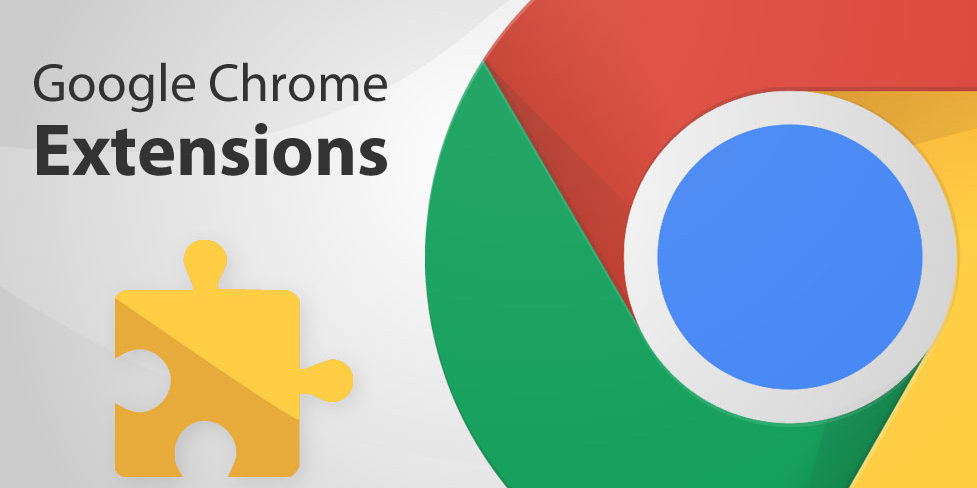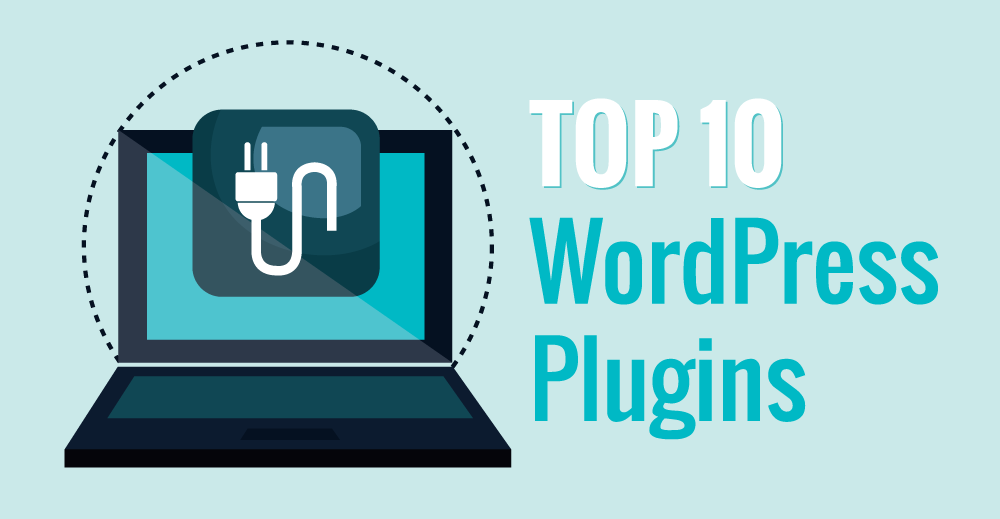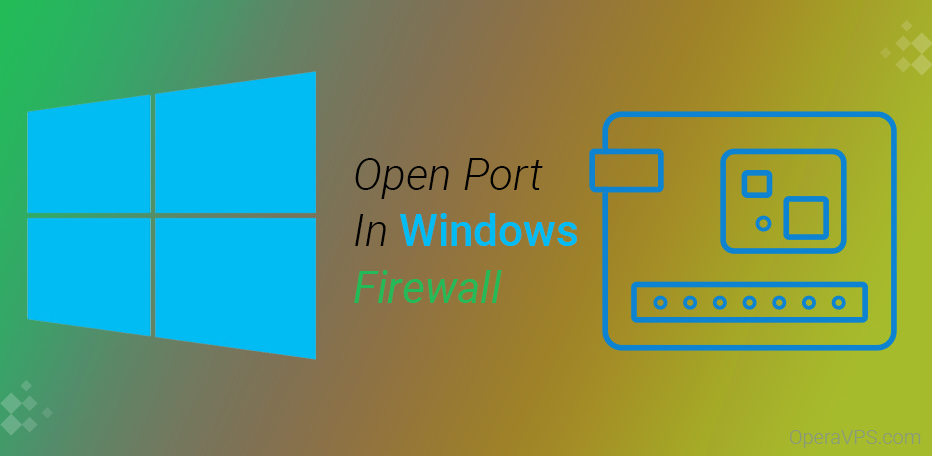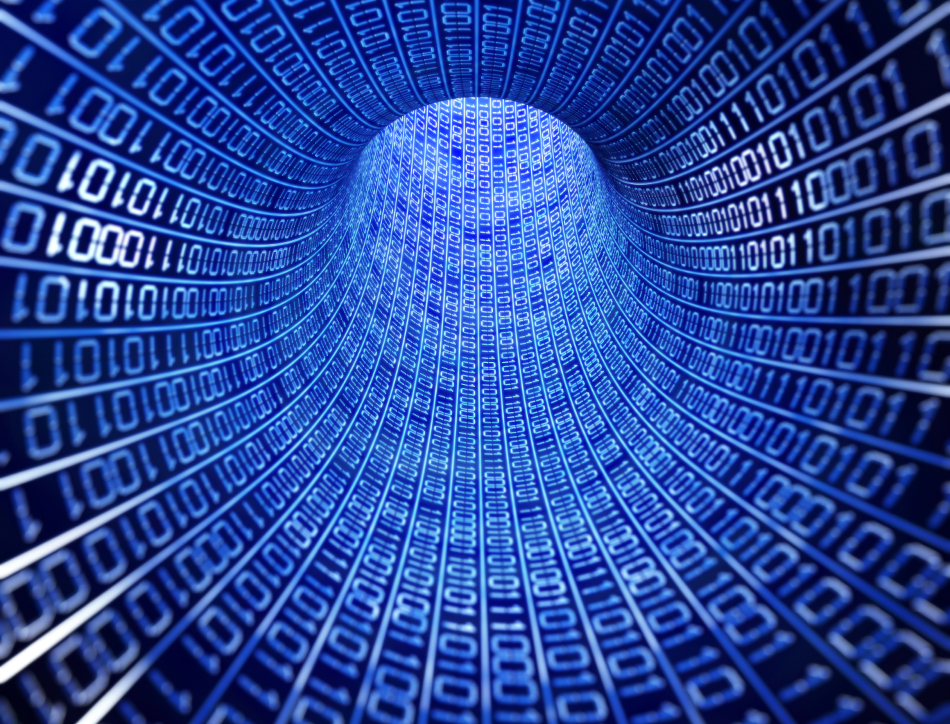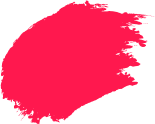Hướng dẫn mở Port trong Window Server Firewall
GIỚI THIỆU
Làm cách nào để cấu hình firewall của Windows ?, Mở Cổng trên tường lửa của Windows ?. Hệ thống tường lửa trong mạng và máy chủ giúp ngăn chặn truy cập trái phép vào tài nguyên máy tính đã cho. Hệ thống tường lửa kiểm tra lưu lượng đến hoặc thậm chí đi và sau đó đưa ra quyết định về chúng dựa trên các quy tắc được cấu hình. Trong hướng dẫn này, chúng ta sẽ xem xét các bước về cách hiển thị cổng bằng cách cho phép nó từ Tường lửa.
Bước 1: Mở Tường lửa của Windows
Nhấn phím Windows và tìm kiếm ” firewall with Advanced Security “. Chọn tùy chọn đầu tiên đi kèm như hình dưới đây. Khi cửa sổ tường lửa mở ra, hãy chuyển sang bước thứ hai.

Bước 2: Định cấu hình Inbound rule
Nhấp vào nút “ Inbound Rule ” ở phần trên cùng bên trái và chọn “ New Rule ” ở phần trên cùng bên phải của cửa sổ. Một cửa sổ“ New Inbound Rule Wizard ” sẽ mở ra. Tiến hành bước tiếp theo.

Bước 3: Trên Wizard
Trên cửa sổ mới, hãy làm theo các bước được hiển thị trong ảnh chụp màn hình bên dưới
Chọn cổng và nhấn next .

Chọn TCP , nhập cổng được phép và nhấn next

Cho phép kết nối và nhấn next

Tùy thuộc vào những gì bạn muốn, bạn có thể chọn ” Domain, Private or Public “. Nhấn Next sau đó.

Đặt tên cho quy tắc, mô tả nếu bạn thích và nhấn Finish

Cổng hiện đã được mở. Bạn có thể telnet để xác nhận xem nó có listen không.